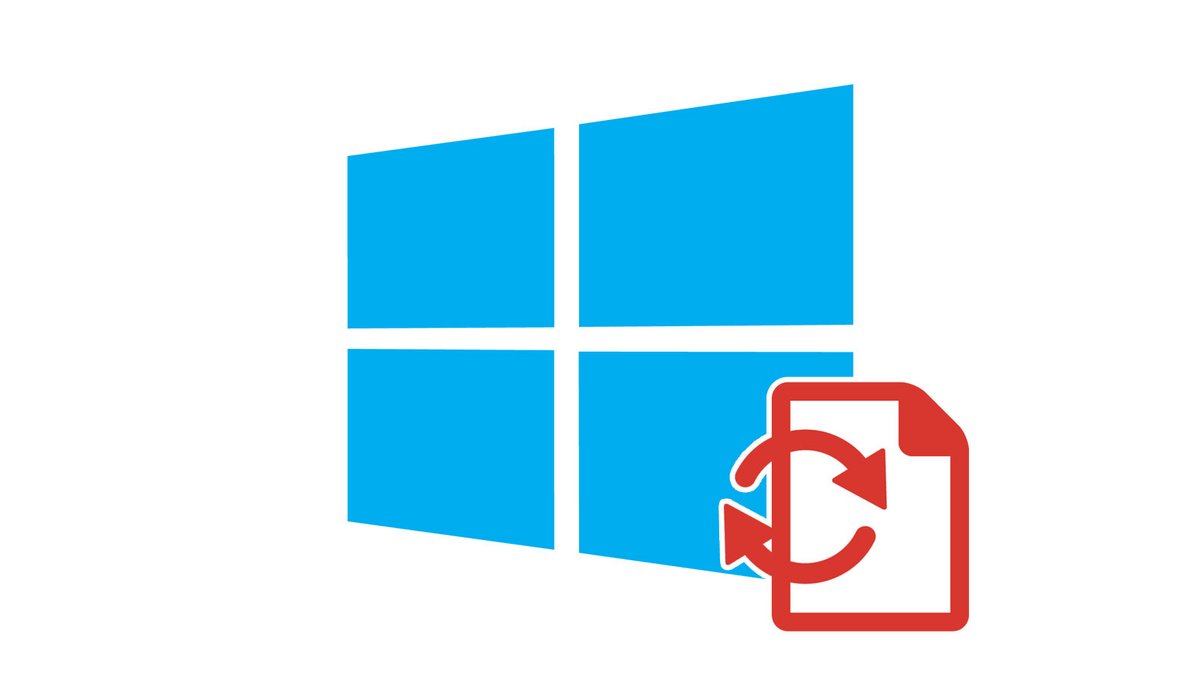
Vous avez supprimé un fichier important par accident ? Pas de panique, il existe plusieurs méthodes pour restaurer un document effacé par mégarde sur Windows 10 sans passer par un logiciel de récupération payant.
Dans ce tutoriel dédié à vous apprendre comment organiser son poste de travail sur Windows 10, nous vous proposons une simple opération de restauration au cas où le fichier se trouve encore dans la corbeille. Si ce n'est pas le cas, vous pouvez peut-être récupérer le fichier perdu en rappelant une ancienne version de son dossier.
Restaurer un fichier supprimé dans la corbeille
1. Ouvrez la Corbeille. Si elle ne se trouve pas sur le bureau, entrez Corbeille dans la zone de saisie de la barre des tâches.
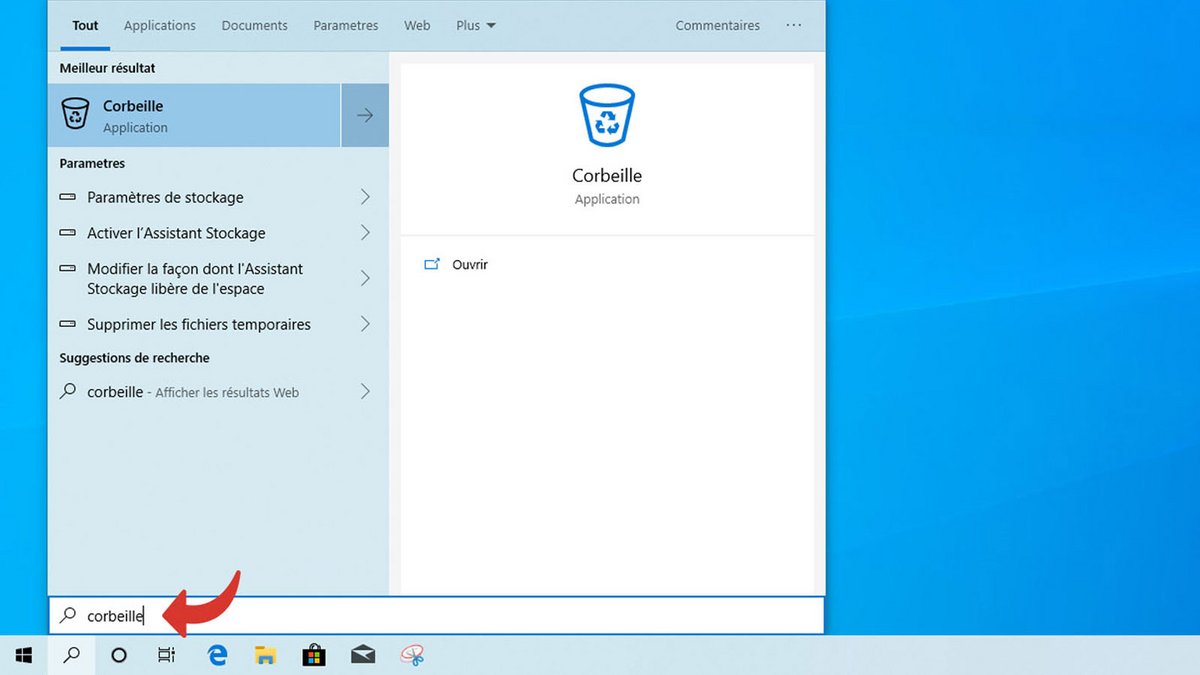
2. Lancez l'application Corbeille.
3. Vous pouvez voir le contenu de la corbeille. Si votre fichier est ici, faites un clic droit dessus et cliquez sur Restaurer : cela le restitue à l'emplacement où il était avant la suppression. Vous pouvez aussi faire un glisser-déposer du fichier, de la corbeille à l'emplacement de votre choix.
Restaurer un fichier en rappelant une version antérieure de son dossier
Pour que cette méthode fonctionne, vous devez avoir activé l'historique des fichiers ou créé un point de restauration avant d'avoir supprimé le fichier.
1. Faites un clic droit sur le dossier qui contenait le fichier avant qu'il soit supprimé.
2. Cliquez sur Restaurer les versions précédentes.
3. Si vous avez activé l'historique des fichiers ou créé un point de restauration, les versions précédentes de ce dossier apparaissent dans cette fenêtre. Pour récupérer votre fichier supprimé, sélectionnez une version du dossier antérieure à sa suppression.
4. Cliquez sur Restaurer.
Attention, la restauration du dossier efface tout son contenu modifié ou ajouté après le point de sauvegarde. Il est recommandé de sauvegarder son contenu dans un autre dossier avant de procéder à la restauration.
Pour aller plus loin : retrouvez tous nos tutoriels et astuces Windows et apprenez à tirer le meilleur parti de votre système d'exploitation Microsoft.
Retrouvez nos tutoriels pour vous aider à bien organiser votre poste de travail sur Windows 10 :
- Comment agrandir la police sur Windows 10 ?
- Comment créer une session invité sur Windows 10 ?
- Comment afficher mes documents sur Windows 10 ?
- Comment afficher le poste de travail sur Windows 10 ?
- Comment changer le fond d'écran sur Windows 10 ?
- Comment décompresser un fichier .zip sur Windows 10 ?
- Comment compresser un fichier .zip sur Windows 10 ?
- Comment verrouiller et déverrouiller la barre des tâches sur Windows 10 ?
- Comment supprimer son mot de passe Windows 10 ?
- Comment utiliser deux écrans sur Windows 10 ?
- Les raccourcis clavier Windows 10 indispensables
- Comment créer ou supprimer un compte utilisateur sur Windows 10 ?
- Comment libérer de l’espace disque sur Windows 10 ?
- Comment supprimer le dossier Windows.old ?
- Comment afficher l’extension des fichiers sur Windows 10 ?
- Comment activer le mode sombre sur Windows 10 ?
- Comment programmer le lancement automatique d’un logiciel au démarrage de Windows 10 ?
- Comment désactiver le lancement automatique d’un logiciel au démarrage de Windows 10 ?
- Comment changer un clavier QWERTY en AZERTY ?
- Comment régler la luminosité sur Windows 10 ?
